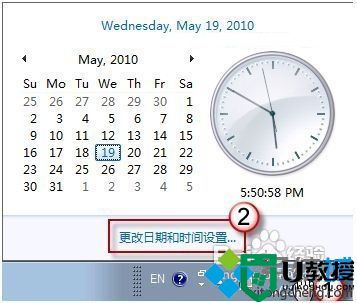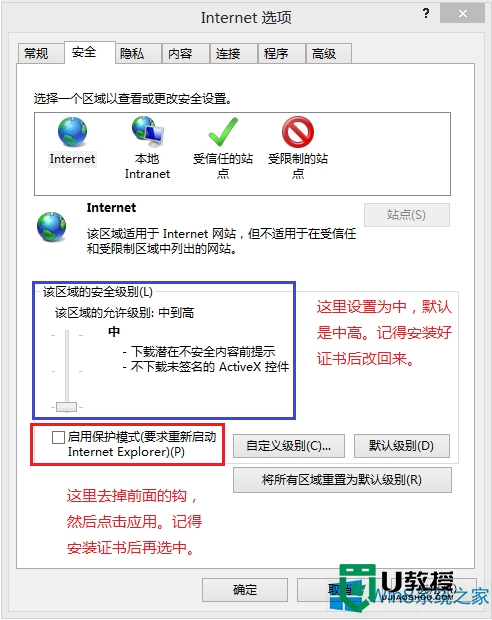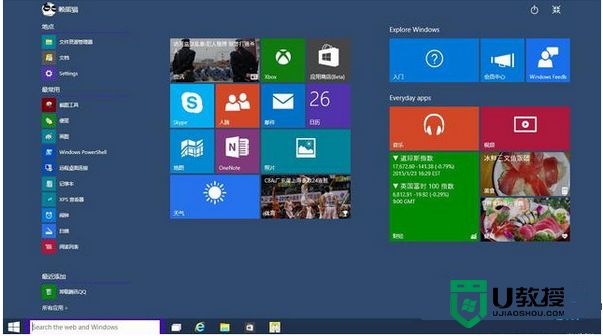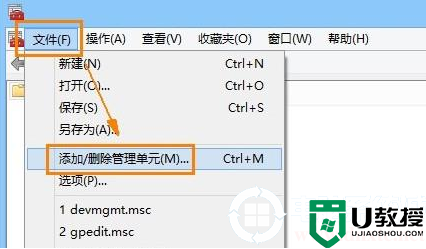win10系统安装根证书失败如何解决
时间:2024-02-26作者:bianji
如果我们在win10系统电脑中访问一些包含支付类网站的话,一般都会遇到安装证书提示,安装完成后才能正常登录。不过,近来一些朋友反馈自己想在win10系统中通过12306网站购买火车票,可是在打开网站下载证书后却发现无法安装,该怎么办呢?下面,系统城小编给大家详细介绍win10系统安装根证书失败的详细解决方法。
步骤如下:
1、打开12306官方站,点击 下载安装 根证书 红色字样即可下载根证书文件;

2、在下载好的根证书文件上单击右键,选择 解压到 srca12306(许多用户由于电脑中没安装解压软件,导致无法打开安装,如果在根证书文件上单击右键,没有解压选择则先需要安装:winrar烈火破解版64位)
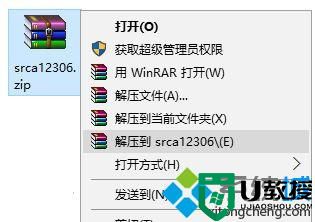
3、打开解压后得到的文件夹,双击运行srca.cer ;
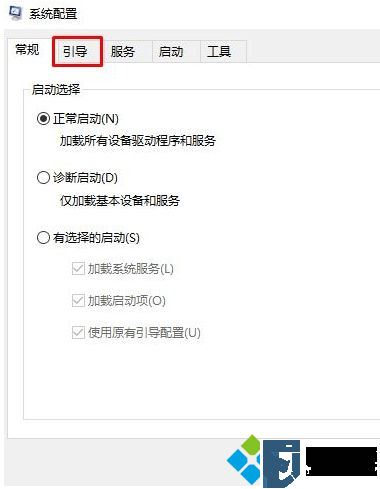
4、点击 安装证书 按钮;
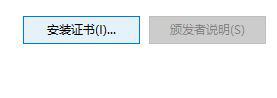
5、存储位置 一般保持默认即可,点击下一步;
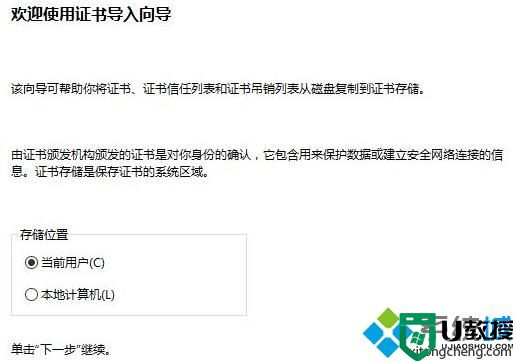
6、点击【将所有的证书都放入下列存储】,然后点击【浏览】;

7、在“选择证书存储”对话框中选择“受信任的根证书颁发机构”,点击确定,此时返回到证书导入向导页面,点击下一步;
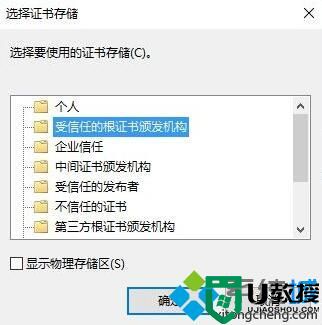
8、在正在完成证书导入向导,点击 完成;

9、在弹出的 安全警告框 你即将从一个声称代表如下内容的证书颁发机构(CA)安装证书:SRCA windows 无法确认证书是否属于来自“SRCA”。。。的提示点击 是 即可完成安装!

最后会提示导入成功,点确定即可完成导入!
win10系统安装根证书失败问题的解决方法就为大家介绍到这里了。遇到同样问题的朋友们,不妨都动手操作看看吧!